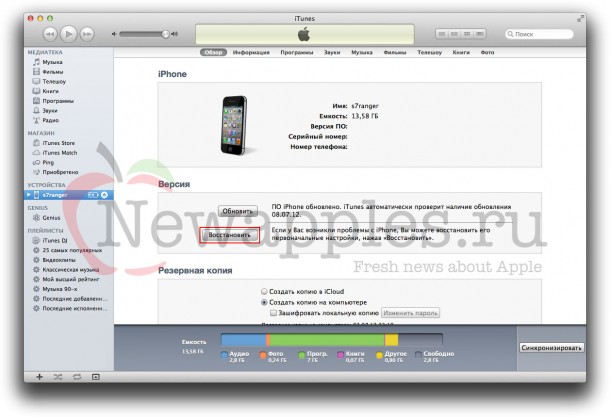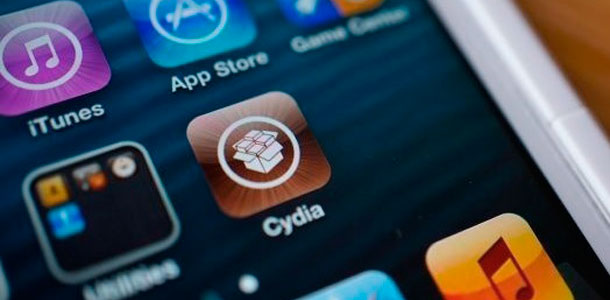[F.A.Q.] Как сделать джейлбрейк iOS устройства с неработающей кнопкой «Home»

Раньше в сети уже были размещены различные методы по джейлбрейку iOS устройств, направленные на обход проблемы с неработающей кнопкой «Home», новый метод с помощью RedSn0w предлагает самый простой способ.
Для начала напомним, что одним из условий для джейлбрейка iOS устройства является обязательный ввод устройства в режим DFU. Благодаря новой версии RedSn0w (на данный момент это RedSn0w 0.9.14b2), выпущенной вчера командой DevTeam, в неё была добавлена возможность, позволяющая ввести устройство в режим DFU не используя физические кнопки устройства.
Требования:
* iPhone 3GS/4/4S, iPad 1/2/3, iPod Touch 3G/4.
Как сделать джейлбрейк iOS устройства неработающей кнопкой «Home»
1. Скачайте и запустите последнюю версию RedSn0w 0.9.14b, например, с с нашей страницы «Загрузки»
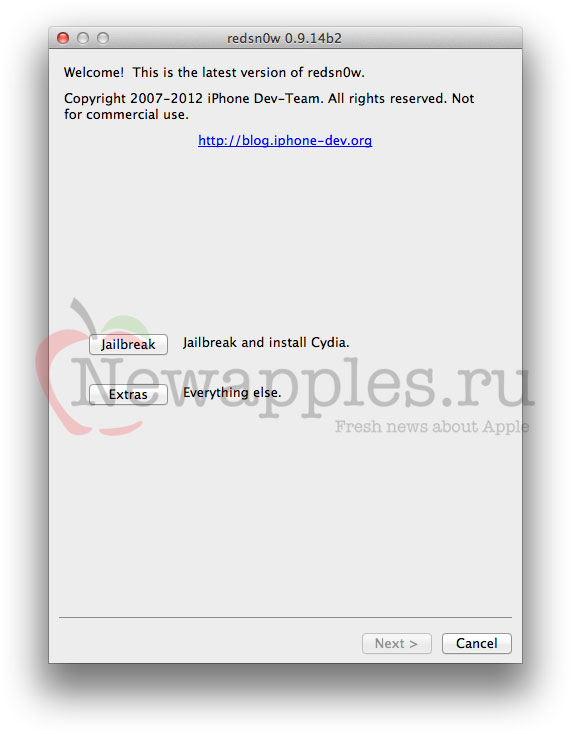
2. Перейдите в меню Extras > Even more > DFU IPSW, а затем в появившемся окне нажмите кнопку «ОК».
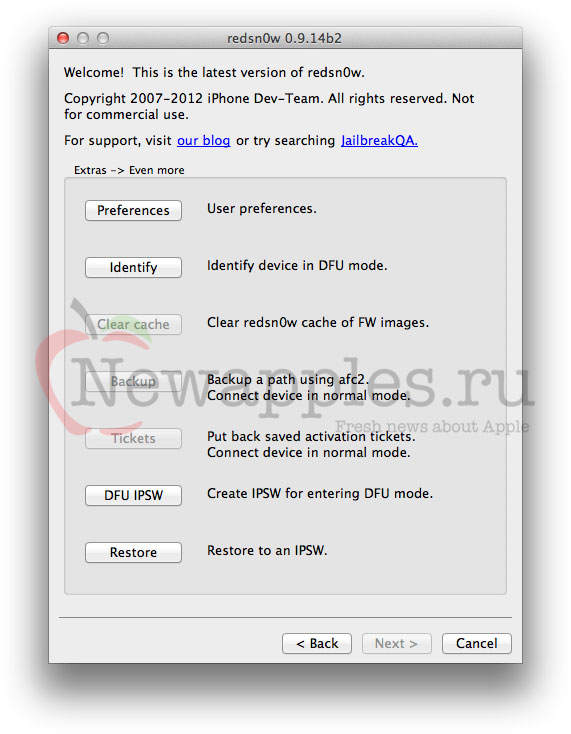
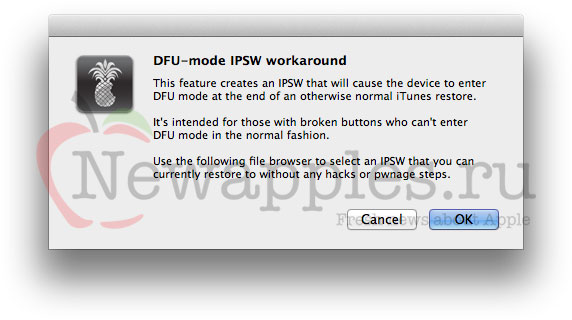
3. В появившемся окне выберите прошивку, которая всё ещё подписывается Apple. Например, если вы делаете джейлбрейк iPhone 4S, выберите прошивку iOS 5.1.1, так как эта прошивка на данный момент пока ещё подписывается Apple.
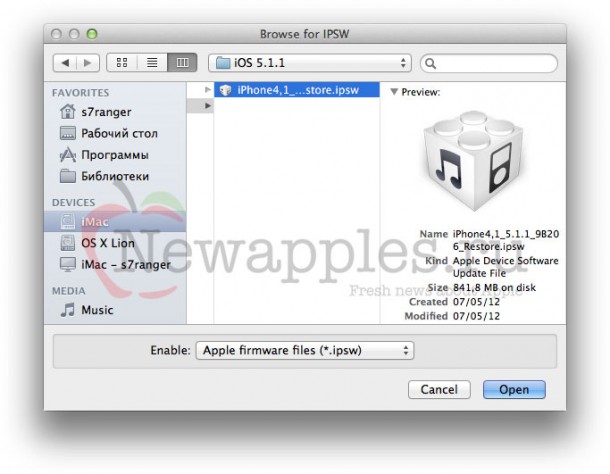
Если у вас нет файла этой прошивки, помните, что вы всегда можете скачать любую прошивку с нашей страницы «Загрузки».
4. После этого RedSn0w начнёт процесс создания файла новой прошивки, при восстановлении на которую необходимо перевести устройство в режим DFU.
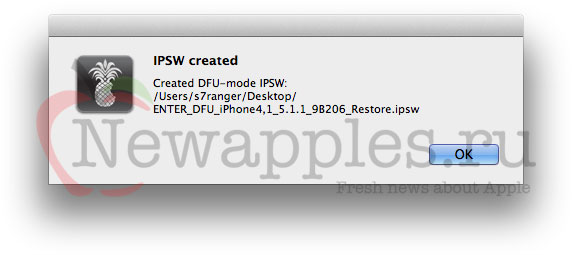
Файл новой прошивки будет размещён в том же месте, где лежит исходный файл прошивки и в его названии будет присутствовать ENTER_DFU. Например, если вы выбрали прошивку для iOS 5.1.1 для iPhone 4S, исходный файл должен выглядеть как iPhone4,1_5.1.1_9B208_Restore.ipsw, а новый — ENTER_DFU_iPhone4,1_5.1.1_9B208_Restore.ipsw.
5. Подключите своё устройство к компьютеру и откройте iTunes. Выберите своё устройство в боковой панели iTunes и, удерживая клавишу Option, она же ALT (для Mac) или Shift (для Windows), нажмите кнопку «Восстановить».
Затем выберите созданную ранее прошивку (название которой начинается на ENTER_DFU) и нажмите кнопку «ОК». После этого ваше устройство автоматически перейдёт в режим DFU и начнётся восстановление на выбранную вами прошивку. Во время восстановления вы будете видеть черный экран на своём устройстве.
7. Сейчас ваше устройство находится в режиме DFU и на нём установлена прошивка iOS 5.1.1, а значит теперь вы можете сделать джейлбрейк своего устройства помощью нашей инструкции, размещённой по этой ссылке.